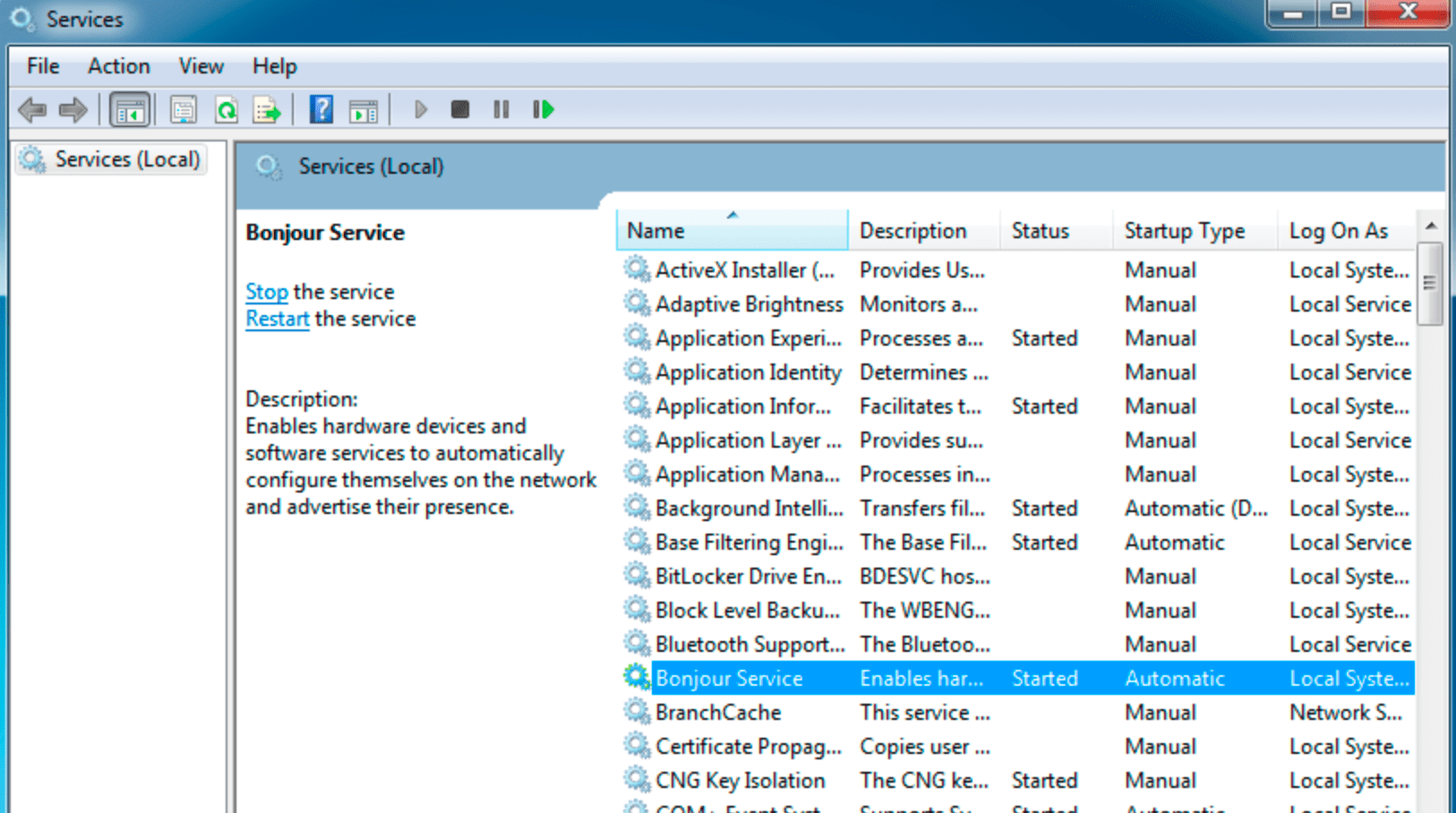- Что за программа Bonjour от Apple, нужно ли её удалять?
- О «Службе Bonjour» и mDNSResponder.exe
- Причины реакции антивирусов на Bonjour
- Отключение службы и удаление программы
- Что такое Bonjour? Bonjour от Apple
- Программное обеспечение Bonjour. Обзор
- Что это за программа Bonjour? Как программа попадает на ПК и как ее удалить?
- Как Bonjour попадает на компьютер?
- Для чего нужна программа Bonjour?
- Как удалить программу Bonjour?
- Способ 1
- Способ 2
- Действия в реестре системы:
- Как удалить программу с компьютера если она не удаляется
Что за программа Bonjour от Apple, нужно ли её удалять?
Программа Bonjour от Apple Inc обычно используется для беспроводного соединения техники Apple (iTunes, iPhone, iPad, Apple TV) с компьютерами на Windows. Bonjour обеспечивает взаимодействие устройств с ОС Windows по беспроводному соединению, используя мультиплатформенный сетевой протокол Zeroconf (mDNS) вместо NetBIOS.
Bonjour можно спокойно удалить или отключить даже при наличии устройств от Apple, но iTunes начнет слать уведомления, а также может нарушиться синхронизация устройств по Wi-Fi. Важно понимать, что это не вирус и не троян, программа мало весит и практически не нагружает систему.
Эта небольшая программа требуется для взаимодействия устройств и разработана Apple и Adobe, используется Apple для своей продукции и компанией Adobe для корпоративных клиентов. Программа безобидная (даже полезная) и попадает на компьютеры пользователей вместе с лицензионным софтом от Apple (iTunes, iCloud), а также с продуктами Adobe (Photoshop CS3, Adobe Creative Suite) и браузером Internet Explorer.
Кратко о программе Bonjour:
О «Службе Bonjour» и mDNSResponder.exe
На сайте поддержки Apple в ЧАВО по Bonjour сообщается, что это «реализация компанией Apple сетевого стандарта, не требующего конфигурации.» Различные устройства и программы от разных производителей, используя службу Bonjour, могут находить друг друга в локальной сети и взаимодействовать.
Преимущество для пользователя в том, что взаимодействие устройств на разных платформах (от Apple и Microsoft) уже реализовано. Не требуется дополнительно устанавливать драйвера или что-либо настраивать.
Служба Bonjour на Windows дает возможность:
- Подключаться к приставке Apple TV.
- Обнаруживать общую музыку (iTunes) и службы в локальной сети.
- Программы также могут обнаруживать мастер печати и плагин для IE для обнаружения локальных веб-серверов.
- В браузере Safari служба нужна для нахождения веб страниц, предназначенных для обнаружения веб-устройств в сети. Эта технология активно используется современными сетевыми принтерами и камерами, а также беспроводными шлюзами.
- При помощи плагина для Internet Explorer — обнаруживать веб-страницы, использующие оповещения Bonjour (по аналогии с встроенным функционалом Safari).
Перечень возможностей службы не является исчерпывающим. Если пользователь установил Bonjour не самостоятельно, значит служба попала на компьютер вместе с другим ПО, которое и определяет назначение компонента. К примеру, в Adobe Creative Suite 3 функционал службы используется для обнаружения служб управления цифровыми активами. Обычному пользователю это ничего не говорит, а специалистам может существенно облегчить жизнь.
Причины реакции антивирусов на Bonjour
Программа Bonjour является системной службой для Windows, постоянно работающей в фоновом режиме. Включенную службу можно увидеть в «Службах» в Диспетчере задач, а также как запущенное приложение mDNSResponder.exe.
Поскольку Bonjour работает постоянно в фоновом режиме и собирает данные обо всех устройствах в локальной сети, системы защиты могут посчитать службу вредоносной программой. Шанс такого поведения антивирусов или брандмауэра не очень большой, поскольку все производители уже давно в курсе про эту технологию и обновили свое ПО.
Bonjour не просто работает в фоне:
- Создается кэш обнаруженных в локальной сети устройств и служб, использующих оповещения Bonjour.
- Программа не генерирует собственные запросы к службам и устройствам, а следит за запросами-ответами между ними.
- Работа служба в фоне и кэширование данных обеспечивает практически мгновенный ответ, служба быстро возвращает список уже известных компонентов.
Вместе эти преимущества приводят к высокой скорости взаимодействия устройств и эффективному использованию сети одновременно. По этой причине, если «Служба Bonjour» действительно используется техникой Apple (или для других целей), не следует её выключать или позволять антивирусам расправляться с mDNSResponder.exe.
Отключение службы и удаление программы
Программа Bonjour требует мало места: установочные файлы весят 5,18 МБ и доступны для загрузки на сайте Apple (для Windows) и отдельно для Mac. Тем не менее, программа все-таки занимает место и потребляет ресурсы компьютера. Если точно не известно, используются ли Bonjour, службу можно просто отключить.
Для отключения службы Bonjour нужно:
- Нажать Пуск.
- Перейти в Панель управления.
- Открыть Службы.
- Найти Bonjour Service в списке служб.
- Нажать правой кнопкой мыши по службе, выбрать Свойства.
- Остановить службу. Bonjour автоматически запустится после перезагрузки компьютера.
- Для предотвращения повторного запуска нужно перевести тип запуска службы с «Автоматически» на «Вручную».
Если не используется и не планируется использоваться, в том числе к компьютеру на Windows не подключается и не синхронизируется по Wi-Fi никакая техника от Apple, то службу можно удалить полностью. Следует проверить, будут ли корректно работать сетевые принтеры и другие устройства в локальной сети, подключаемые по беспроводной связи Wi-Fi.
Обычно достаточно стандартного процесса деинсталляции:
- Открыть меню Пуск, перейти в Панель управления.
- Открыть Программы и компоненты, найти службу в списке.
- Нажать Изменить/Удалить, подтвердить удаление программы и дождаться окончания процесса.
Если не помогло, удалить программу Bonjour можно более сложным способом:
- Нажать «Пуск» -> «Выполнить».
- Ввести cmd.exe и нажать Enter для запуска командной строки.
- Ввести команду для удаления C:Program FilesBonjourmDNSResponder.exe -remove
- Открыть «Мой компьютер», перейти на диск C: (или иной) и найти папку Program Files, а в ней папку Bonjour.
- Найти файл mdnsNSP.dll и переименоваить в mdnsNSP.old.
- Перезагрузить компьютер.
- Еще раз зайти в C:Program Files и удалить папку Bonjour полностью.
Этот способ следует использовать только в том случае, если не помог основной и программа не удалилась через «Программы и компоненты».
Источник
Что такое Bonjour? Bonjour от Apple
Привет! Bonjour! Ну, в данный момент мы совсем не учим французский язык, но собираемся узнать, что значит Bonjour в техническом смысле. Здесь вы найдете информацию по этому вопросу, любезно предоставленную разработчиками Apple…
Zero-Configuration Networking – занимается автоматическим обнаружением технологических устройств, таких как компьютеры, принтеры и другие аппаратные устройства, взаимодействующие с IP-сетями в соответствие с отраслевыми стандартами IP-протоколов. Проще говоря, это то, что Bonjour обслуживает для вас, преданных пользователей Apple. Именно с помощью этих протоколов, Bonjour позволяет автоматически обнаружить устройства без необходимости введения IP-адресов и настройки DNS-серверов. Когда мы говорим о том, что Bonjour это встроенное программное обеспечение, было бы приятно узнать, что оно поставляется не только с операционной системой MAC OS X, но и с iOS, для пользователей iPhone, iPod Touch, iTunes и, конечно же Apple iPad. Тем не менее, это программное обеспечение работает не только на операционных системах производства Apple, но и на Microsoft Windows, однако, вам потребуется Bonjour совместимая с ОС Windows. Итак, зачем нужен Bonjour? Действительно ли нам необходима служба Bonjour? На что способно это программное обеспечение? Давайте ответим на все эти вопросы ниже.
Программное обеспечение Bonjour. Обзор
Предоставляющий простой подход к обнаружению сервисов локальной сети, Bonjour широко введен в эксплуатацию по средствам Mac OS X. Программное обеспечение позволяет пользователю создавать локальные сети без хлопотной настройки. В данный момент, Bonjour широко применяется для поиска принтеров и серверов, которые настроены на общий доступ. Для Apple iTunes и iPhoto, это программное обеспечение настоящая находка! Можно легко найти фотографии, iChat, Skype, Adobe Systems, и множество других программ. Теперь вам не кажется странным вопрос в необходимости Bonjour для iTunes и iPhoto?
Bonjour использует совершенно новый протокол для обнаружения сетевых служб, а также поддерживает все прикладные протоколы на базе TCP/IP или UDP/IP. Bonjour работает в рамках одного домена широковещательной передачи по небольшой площади без каких-либо специальных доменных имен (DNS). Разработчики Apple опубликовали исходный код Bonjour для создания различных сборок на базе DNS, покрывающих большинство существующих платформ, включая Mac OS 9, OS X, Linux, Windows и многие другие. Совсем не многие люди знают о возможностях программного обеспечения Bonjour. Начнем с того, что необычный протокол Bonjour применяется не только для обнаружения информации, но и для контроля состояния информации, которая имеет свойство меняться. Bonjour умеет различать статистическую и динамическую информацию и уведомляет об изменениях всех клиентов, которые присутствуют в локальной сети, о случившемся изменении. Для примера, вы могли бы рассмотреть iChat, где, когда человек меняет свой статус на «В сети», Bonjour уведомляет всех клиентов об изменении статуса у пользователя чата.
В случае с принтерами, Bonjour Print Service позволяет открыть и запустить принтер с помощью Мастера Настройки Принтеров Bonjour (Bonjour Printer Wizard). Эта служба работает с локальными принтерами по средствам Wi-Fi или Ethernet. Если нет Wi-Fi, Bonjour Print Service работает с принтерами через порт USB, которые являются общими для Mac или станции AirPort.
Что касается нетехнических пользователей, Bonjour может быть не обязательной программой, он полезен для компаний, которым необходимо проверять обновления для программного обеспечения и выполнять множество других действий. Однако это может быть очень удобно для связи с операционной системой компьютера и любых взаимодействий между устройствами Apple. Два компьютера, а также другие устройства Apple, с помощью Bonjour могут транслировать свои услуги (сервисы) один другому, тем самым расширяя возможности отдельного оборудования. Даже если у вас нет принтера, ваш компьютер может найти принтер, с которого вы сможете распечатать информацию. С другой стороны, вы можете загрузить новую музыку на свой iTunes или запустить видеоконференцию через iChat. Работайте с самыми современными технологиями связи, включая стандартные протоколы IP-сетей, легко обмениваясь файлами… Вы спрашивали, на что способен Bonjour? Теперь вы знаете ответ.
Источник
Что это за программа Bonjour? Как программа попадает на ПК и как ее удалить?
Ищете ответ на вопрос что это за программа bonjour? Тогда вы попали по адресу.
Bonjour – это программное обеспечение от компании Apple, которое содержит в своем составе системную службу мониторинга локальных web-серверов.
Программа автоматически обнаруживает технологические устройства, такие как компьютеры, принтеры и прочие приборы, взаимодействующие с IP-сетями, без необходимости настройки сетевого адреса и DNS-серверов.
Часто антивирусы распознают программу Bonjour как потенциально опасный, вредоносный объект и предлагают ее удаление.
На самом деле утилита действует в фоновом режиме, образует кэш при обнаружении сервисов и устройств, поддерживающих работу Bonjour, а затем выдает пользователю их перечень при активации запроса.
Программа поставляется с операционными системами MAC OS X, iOS и доступна для пользователей iPhone, iTunes, iPod Touch и Apple iPad.
Однако она может функционировать не только на ОС Apple, но и на Майкрософт Windows, только для работы требуется версия Bonjour, которая совместима с системой Windows.
Итак, bonjour что это за программа и нужна ли она?
Как Bonjour попадает на компьютер?
Если вы не устанавливали программу Bonjour и на вашем компьютере она появилась самостоятельно, значит, ее запуск был осуществлен любым из следующих приложений:
При установке одного из перечисленных пакетов, автоматически запускается и устанавливается сервис Bonjour Service.
Найти его можно в списке исполняемых задач – он имеет вид mdnsNSP.dll или mDNSResponder.exe.
Для чего нужна программа Bonjour?
Для обычных пользователей, Bonjour не является обязательной программой, она больше необходима компаниями, которые регулярно проверяют обновления программного обеспечения и выполняют множество других системных процедур.
Простым пользователям она может быть полезна при использовании услуг Apple TV.
Чтобы получить возможность просматривать развлекательный контент, необходимо установить доступ не только к интернету, но и к сопряженным устройствам.
Чтобы сэкономить время, можно использовать функционал программы Bonjour.
Например, iTunes формирует запрос на поиск необходимых программ в интернете, а Bonjour обрабатывает информацию, которая задается другими устройствами и обеспечивает мгновенную выдачу результатов.
Кроме того, Bonjour выполняет следующие действия:
Как удалить программу Bonjour?
В принципе, сама программа Bonjour большого вреда операционной системе не наносит. Однако, она устанавливается против воли пользователей.
При установке никто не спрашивает, нужна вам такая служба или нет.
И потом лицезреть в менеджере задач программу с таким диким названием не очень приятно.
Также у многих пользователей, после ее установки, замечается существенное увеличение времени загрузки системы.
Неважно, как мало Bonjour потребляет ресурсов – она их расходует! А поэтому подлежит немедленному удалению! Естественно, для тех в ней не нуждается.
Способ 1
При запуске диспетчера задач, можно проследить работу всех запущенных на вашем компьютере приложений.
Для службы Bonjour – это mDNSResponder.exe. Просто остановив процесс, вы не устраните проблему.
При последующих запусках Windows, Bonjour вновь активирует свои приложения. Для полного удаления поступаем следующим образом:
Способ 2
Он немного сложнее и больше подойдет продвинутым пользователям.
Итак, жмем Пуск → Панель управления → Администрирование → Службы. Можно использовать и другой путь. В строку «Выполнить» пишем C:WINDOWSsystem32services.msc/s. В открывшемся окне появится служба Id_String1..5BB94B879762. Кликаем по ней и выбираем Свойства → Тип запуска → Стоп.
В консоли вводим:
sc stop «Bonjour Service»
sc delete «Bonjour Service»
regsvr32 /u «C:Progra
regsvr32 /u «C:Progra
Что бы не прописывать этот код руками и случайно не допустить ошибку, можно формировать файл del.bat, скопировав в него вышеуказанный код. После запуска файл сам все остановит.
Действия в реестре системы:
Убираем ветку с упоминанием о mdnsnsp.dll и прописываем HKLMSystemCurrentControlSetServicesWinSock2ParametersNameSpace_Catalog5Num_Catalog_Entries другое число каталогов (например, устанавливаем 7, если до этого было 8).
Далее ищем все упоминания о Bonjour и удаляем.
После всех выполненных действий перезагружаем ПК. Еще раз включаем диспетчер задач и проверяем наличие команд, запущенных сервисом Bonjour. Если их нет – задача успешно выполнена.
Как удалить программу с компьютера если она не удаляется
Что это за программа Bonjour? Как программа попадает на ПК и как ее удалить?
Источник